Τα Windows 10 1803 καθυστέρησαν λόγω σφάλματοςΗ Microsoft έπιασε εγκαίρως πριν από την απελευθέρωση. Κατάφεραν να το διορθώσουν, αλλά αυτό δεν σημαίνει ότι το 1803 δεν έχει σφάλματα. Όπως όλες οι προηγούμενες σημαντικές ενημερώσεις λειτουργιών των Windows 10, αυτή έχει τα σφάλματά της. Υπήρχε το μικρό μπέρδεμα με κανένα μικρόφωνο σε ορισμένες εφαρμογές που βασικά ήταν η επαναφορά μικροεφαρμογής. Η Microsoft έχει εισαγάγει μια ειδοποίηση γι 'αυτό σε μελλοντικές κατασκευές. Κάτι παρόμοιο, αν και πολύ πιο ενοχλητικό που συμβαίνει σε αυτό το build είναι το Αφήστε τις εφαρμογές να εκτελούνται στο παρασκήνιο επαναφέροντας ακόμα και μετά την απενεργοποίηση. Κάθε φορά που ένας χρήστης επανεκκινεί τον υπολογιστή του, η ανανέωση της εφαρμογής φόντου ενεργοποιείται για άλλη μια φορά. Εδώ είναι η λύση για αυτό.
SPOILER ALERT: Μετακινηθείτε προς τα κάτω και παρακολουθήστε το εκπαιδευτικό βίντεο στο τέλος αυτού του άρθρου.

Αφήστε τα Apps να τρέξουν στο φόντο
Για να διορθώσετε αυτό το σφάλμα, πρέπει να τροποποιήσετε το μητρώο των Windows και αυτό απαιτεί δικαιώματα διαχείρισης. Ανοίξτε το μητρώο των Windows πληκτρολογώντας το Regedit στην αναζήτηση των Windows.
Μεταβείτε στην ακόλουθη τοποθεσία.
HKEY_CURRENT_USERSoftwareMicrosoftWindowsCurrentVersionBackgroundAccessApplications
Εδώ, αναζητήστε ένα κλειδί DWORD με το όνομα Migrated. Εάν δεν υπάρχει, κάντε δεξί κλικ στο δεξί πλαίσιο και επιλέξτε Νέα> ΔΥΝΑΤΟΤΗΤΑ (32 bit). Ονομάστε το μετεγκατάσταση και ορίστε την τιμή σε 4. Προσαρμογή των ρυθμίσεων "Αφήστε τις εφαρμογές" να εκτελούνται στη ρύθμιση παρασκηνίου όσο θέλετε, δηλ. Απενεργοποιήστε την πλήρως ή απενεργοποιήστε την για επιλεγμένες εφαρμογές. Στη συνέχεια, κάντε επανεκκίνηση του συστήματός σας και αυτή τη φορά, οι ρυθμίσεις πρέπει να παραμείνουν μετά την επανεκκίνηση.
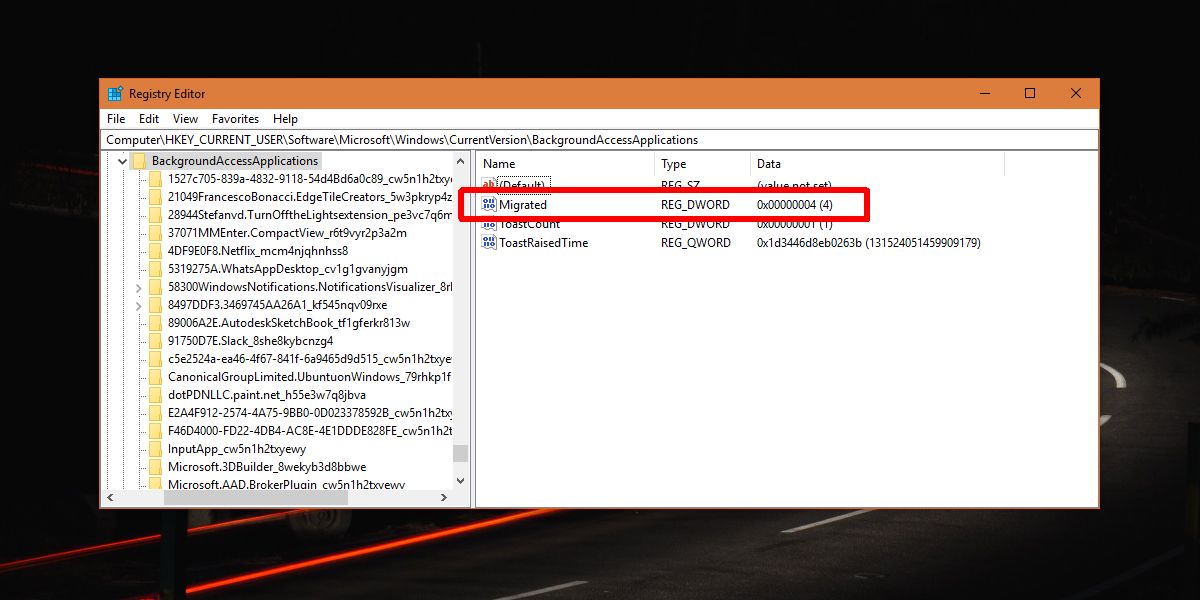
Με την πιθανότητα να μην θυμάται ακόμα τις προτιμήσεις σας, ανοίξτε ξανά το μητρώο των Windows και μεταβείτε στην ακόλουθη τοποθεσία.
HKEY_CURRENT_USERSoftwareMicrosoftWindowsCurrentVersionSearch
Αναζητήστε μια τιμή DWORD που ονομάζεται BackgroundAppGlobalToggle και διαγράψτε την. Και πάλι, προσαρμόστε τις ρυθμίσεις ανανέωσης της εφαρμογής στο παρασκήνιο και επανεκκινήστε το σύστημά σας για να διαπιστώσετε εάν παραμένουν μετά από μια επανεκκίνηση.
Για πολλούς χρήστες, αυτό διορθώνει το πρόβλημα και τοοι εφαρμογές που έχουν αποκλείσει από την εκτέλεση του φόντου δεν εμφανίζονται πλέον στο Task Manager, ωστόσο αυτό δεν συμβαίνει πάντα. Για ορισμένους χρήστες, οι εφαρμογές που έχουν αποκλειστεί από την εκτέλεση του παρασκηνίου ενδέχεται να εξακολουθούν να εμφανίζονται στο Task Manager, αλλά αυτό δεν σημαίνει απαραίτητα ότι εκτελούνται. Είναι μόνο ένα άλλο σφάλμα που είναι αποτέλεσμα του hack που εφαρμόστηκε για να διορθώσει το αρχικό πρόβλημα.
Δεδομένου ότι πρόκειται για μια επιδιόρθωση σφάλματος, ενδέχεται να υπάρχουν κάποιεςεξαιρέσεις με τις οποίες ορισμένες εφαρμογές, κυρίως προεπιλεγμένες, όπως η Edge ή η Cortana, εξακολουθούν να εκτελούνται στο παρασκήνιο, παρόλο που έχετε απενεργοποιήσει την πρόσβαση για αυτούς. Δεν υπάρχει τρόπος να επιδιορθωθεί πλήρως και δεν φαίνεται ότι η Microsoft έχει επίγνωση του προβλήματος. Πολλοί χρήστες δεν αλλάζουν αυτή τη συγκεκριμένη ρύθμιση, ώστε να έχει νόημα ότι ακόμη λιγότεροι αντιμετωπίζουν το σφάλμα και λιγότεροι εξακολουθούν να το αναφέρουν.













Σχόλια